Как да поправя iPhone 11 с нестабилен WiFi сигнал, който често се губи?
разни / / August 05, 2021
Потребител ли сте на iPhone 11 и се сблъсквате с проблеми с нестабилен Wi-Fi сигнал или връзката прекъсва? След това можете да следвате тази пълна статия, тъй като тук споделихме стъпките за поправяне на iPhone 11 с нестабилен WiFi сигнал, който често се губи. Най-вече, ако вашият iPhone 11 се изпълнява на iOS 13 или по-нова версия, може да изпитате този проблем от други. Има няколко проблема, които може да изглеждат като не може да се свърже с Wi-Fi мрежа, Wi-Fi отпада, Wi-Fi не работи, скоростта на Wi-Fi е бавна и т.н.
Въпреки че iOS 13 е най-новата версия на фърмуера от Apple и предлага много нови функции и подобрения. Но това води до куп грешки и проблеми със стабилността. Докато толкова много потребители на iOS 13.3 съобщават, че се сблъскват с проблеми, свързани с Wi-Fi връзка, доста често. Междувременно някои от потребителите също са изправени пред проблеми като паролата за Wi-Fi не е правилна или настройките за Wi-Fi са сиви. Затова разгледайте полезните съвети и трикове по-долу.
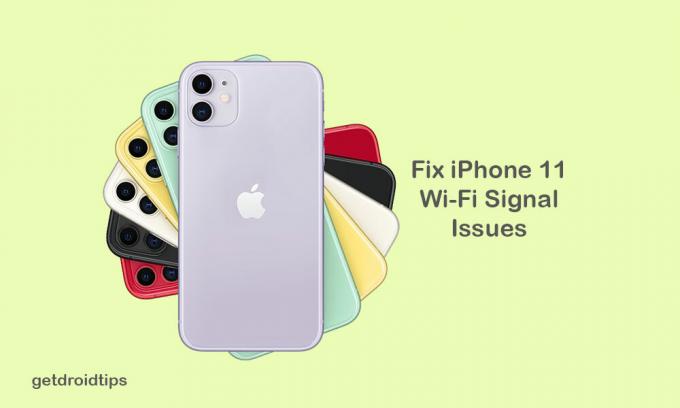
Съдържание
-
1 Как да поправите iPhone 11 с нестабилен WiFi сигнал
- 1.1 1. Рестартирайте Wi-Fi рутера
- 1.2 2. Надстройте фърмуера на Wi-Fi рутера
- 1.3 3. Активирайте автоматичното присъединяване към Wi-Fi
- 1.4 4. Принудително рестартирайте iPhone 11, за да поправите iPhone 11 с нестабилен WiFi сигнал
- 1.5 5. Забравете Wi-Fi мрежа / парола
- 1.6 6. Деактивирайте VPN услугата
- 1.7 7. Нулирайте мрежовите настройки на вашия iPhone
- 1.8 8. Фабрично нулиране на iPhone 11
Как да поправите iPhone 11 с нестабилен WiFi сигнал
Има няколко стъпки или методи, които можете да опитате за вашия iPhone 11 като Wi-Fi рутер или рестартиране на модем, актуализиране на фърмуера на рутера, забравяне на паролата и свързване отново, принудително рестартиране и т.н.
1. Рестартирайте Wi-Fi рутера
Не забравяйте да рестартирате Wi-Fi рутера или модема, ако искате да отстраните проблема с нестабилния WiFi сигнал. Трябва да изчакате 15-20 секунди след изключване на рутера. След това го включете и опитайте да свържете вашия iPhone 11 отново, за да видите дали е фиксиран или не.
Понякога фърмуерът на рутера причинява някои проблеми, които могат лесно да бъдат отстранени чрез рестартиране.
2. Надстройте фърмуера на Wi-Fi рутера
Ако вашият Wi-Fi рутер остарява като 1-2 години, трябва да проверите за актуализация на софтуера на Wi-Fi рутера от официалната страница за вход в рутера. Ако има налична системна актуализация, трябва да надстроите до най-новата версия на фърмуера. Това ще донесе повече стабилност и скорост на интернет връзка на вашия Wi-Fi.
3. Активирайте автоматичното присъединяване към Wi-Fi
Когато имате свързана Wi-Fi мрежа, тя ще се свърже автоматично при следващия път, когато вашият iPhone открие запазената Wi-Fi мрежа в нейния обхват.
- Преминете към Настройки на вашия iPhone 11> докоснете Wi-Fi> докоснете текущата Wi-Fi мрежа, която използвате> проверете дали опцията за автоматично присъединяване е налична или не. Ако не, просто го активирайте.
4. Принудително рестартирайте iPhone 11, за да поправите iPhone 11 с нестабилен WiFi сигнал
- Натиснете и отпуснете бързо бутона за увеличаване на звука и след това бутона за намаляване на звука.
- След това дълго натискайте бутона Side / Power, докато логото на Apple се покаже на екрана.
- Освободете бутона и изчакайте устройството да се зареди напълно.
Сега трябва да проверите отново дали Wi-Fi сигналът става стабилен или не.
5. Забравете Wi-Fi мрежа / парола
Ако някоя от горепосочените стъпки не работи за вашия телефон, трябва да забравите Wi-Fi мрежата, с която сте изправени пред проблем. След това влезте отново в Wi-Fi мрежата и опитайте да проверите производителността.
6. Деактивирайте VPN услугата
В случай, че използвате някоя от VPN услугите за вашия iPhone чрез приложение за VPN, просто го изключете или деактивирайте напълно. Понякога свързването на виртуалната частна мрежа също може да създаде проблеми за стабилността на Wi-Fi.
7. Нулирайте мрежовите настройки на вашия iPhone
- Докоснете менюто Настройки> изберете Общи> Превъртете надолу и натиснете Нулиране.
- След това изберете Нулиране на мрежовите настройки n.
- Ако бъдете подканени, въведете паролата и потвърдете действието.
- След това вашият iPhone ще се рестартира автоматично и отново ще провери стабилността на Wi-Fi.
8. Фабрично нулиране на iPhone 11
- Преминете към Настройки от началния екран> Общи> Превъртете надолу до дъното и натиснете Нулиране.
- Докоснете опцията Изтриване на цялото съдържание и настройки.
- Въведете паролата си и потвърдете процеса.
- Изчакайте пълния процес и рестартирайте вашия iPhone 11.
- Сега може да получите по-добра стабилност чрез Wi-Fi връзката на вашия iPhone 11.
Това е, момчета. Надяваме се, че тази статия ви е била полезна. Чувствайте се свободни да попитате в коментарите по-долу за всякакви въпроси.
Subodh обича да пише съдържание, независимо дали е свързано с технология или друго. След като пише в техническия блог в продължение на една година, той се запалва по него. Той обича да играе игри и да слуша музика. Освен блоговете, той пристрастява към компилациите на компютърни игри и изтичането на смартфони.



![Изтеглете M115FXXU1ATD1: Април 2020 Пач за сигурност за Galaxy M11 [MEA]](/f/1b469532d88c773539d675e4b38ecb80.jpg?width=288&height=384)